—————–创建元件库及元件封装—————–
元件创建步骤:
1.绘制元件形状。
2.放置引脚,设置管脚属性。
3.编辑元件属性。
在完成单个元件引脚放置后,双击SchLib面板下面的【SCH Library】,进入元件属性编辑。
其中:
a. Default Designator设置库元件序号,Default Comment和Symble Reference一般相同,表示元件符号。
b. 单击【Edit Pins】,可进入第2步统一进行管脚编辑。
c. 给元件添加封装,右下角【Add Footprints】。
元件封装创建步骤:
封装指安装半导体集成电路芯片用的外壳,是沟通芯片与外部电路的桥梁。在PCB板上表现为一组焊盘、丝印层上的边框及芯片的说明文字。通常有BGA(球栅阵列封装)、QFP(方形扁平封装)等。
用PCB向导创建PCB元件规则封装。
在PcbLib页面,选择【工具】|【元器件向导】,单击下一步,可手/自动设置。然后在PCB Library一栏详细设置。手工创建。
a.走线画基本外形轮廓。
b.放置焊盘形成引脚连接。
焊盘属性:可设置形状、尺寸、位置和层。
注:不同的元件可对应相同的封装。
栗子:
当我们在原理图中使用多路运放或者多个与/非门时,由于不是相应的芯片,而是用单个的符号表示,(比如LT1253是两路运放芯片,而原理图上使用的是拆开了的单个运放符号;74LS00是四路与非门芯片,而原理图上是分开了的单个与非门符号。)一方面相同功能的运放多而杂,很难每个运放都用一个相应的大的芯片封装,给画PCB带来很大的麻烦,另一方面极大的浪费资源。我们选择的是几个相同功能的元件共用一个封装。
首先引入集成库的概念。
参考:http://jingyan.baidu.com/album/3ea51489e3feb952e61bba14.html
举例说LT1253,一个元件的2个部分都能挑选使用或者全部使用。
给画封装时,打开datashete。可知为SIOC(小外形集成电路封装,包括SOP,SSOP,SSOC等),横线上下为inches(mm)表示。
**注**:
在公制中千分之一米是毫米
1 m = 1000 mm (1米= 1000毫米)
在英制中千分之一英寸是mil
1 inch = 1000 mils (1英寸 = 1000 mils)
故有:
1 mm = 39.37 mils (1毫米= 39.37 mils)
1 inch = 2.54 cm = 25.4 mm如图所示:
原理图
PCB(粗图有误,请各位行家指正)
——————–后期处理——————
一. 检测
原理图完成之后,可对原理图的电气连接特性进行自动检查,检查后的错误信息将在Massage面板中列出。
选择“工程”——>“工程参数”打开Options for PCB Project对话框。在对话框中的各项设置中,与原理图检查有关主要是Error Reporting、Connection Matrix和Comparator 选项卡。关于错误类型和解决办法可自行百度。
系统出现错误的报告等级用户可自行设置,这里有4种选择,分别是:No Report、Warning、Error和Fatal Error。系统出现错误是不能导入网络表的,用户可以在这里设置忽略一些规则。
二. 编译
选择在“Project”栏里面的项目名称上点击“Compile Document”命令,系统的检测结果将会出现在Massage面板上。或者点击工作窗口下方“System”——>“Massage”。
三. 报表输出
1.工程网络表
a. 选择“工程”——>“工程参数”打开Options for PCB Project对话框。在Options选项中设置输出路径。
b. 选择“设计”——>“工程的网络表”——>Protel命令,系统在相应路径下会自动生成工程的网络报表文件。该文件是一个简单地ASCII码文件,由一行一行的文本组成,这些文本包括元件标识、封装、型号和数组等。
2.元件报表
选择“报告”——>“Bill of Materials(材料清单)”命令,可进行Excel格式输出。
四. 层次原理图设计
1 步骤(自上而下:自顶层到底层)
1).“放置”——>“图表符”,或者单击工具栏中的图表符按钮。设置Description(名称)等参数。
2).“放置”——>“添加图纸入口”,或者单击工具栏中的图纸入口按钮,放置电路端口。设置名称、I/0类型等参数。
3).将相应的端口连接,并连接好电源和地符号。
4).“设计”——>“产生图纸”,可选择任一子块设计,并产生相应的子原理图文件,可按上面普通电路原理图方法绘制。使用同样的方法,可绘制其他的子原理图。
2 层次设计表
编译后,选择“报告”——>“Report Project Hierarchy(工程层次报告)”命令。








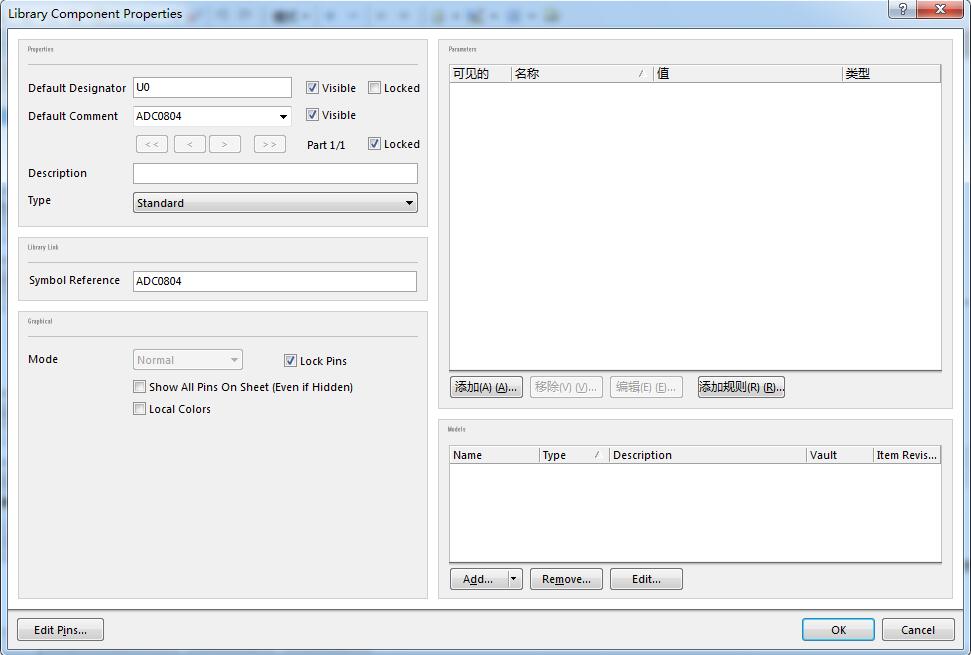
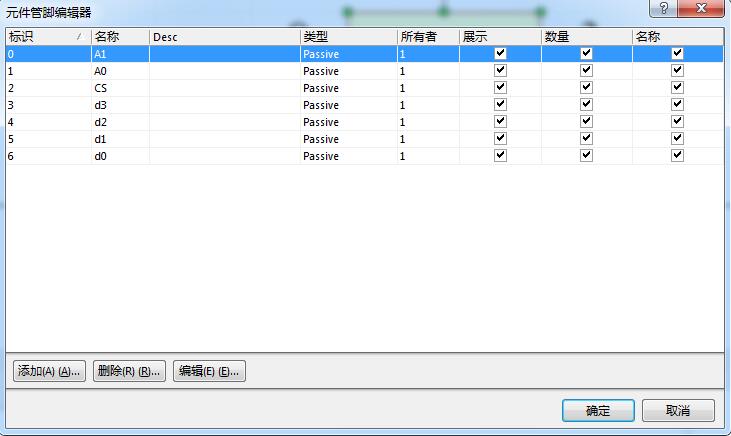
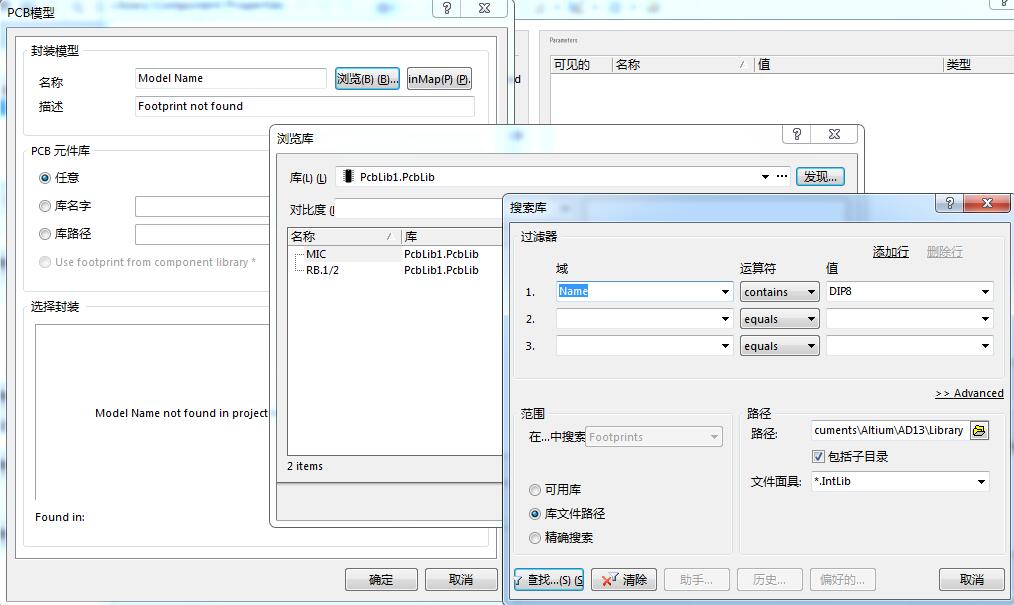
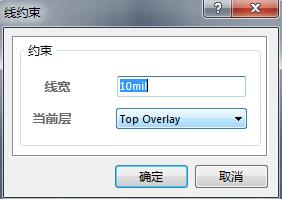
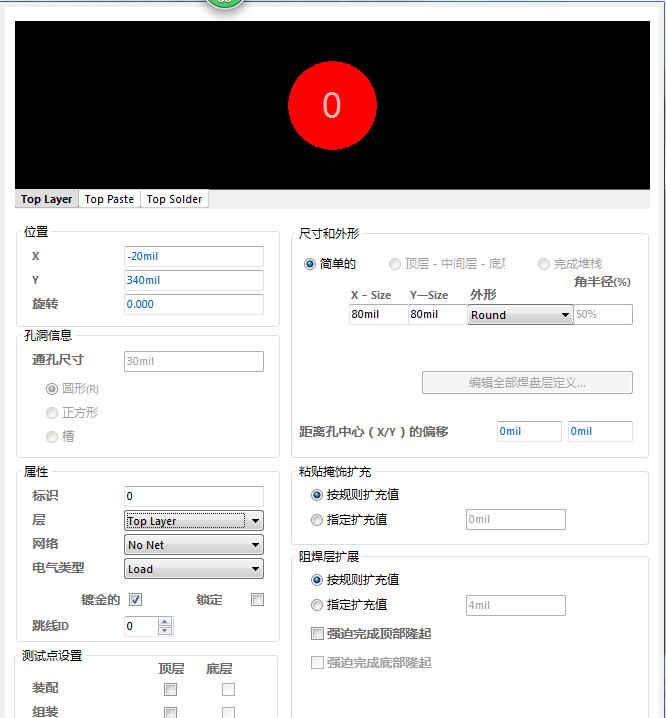
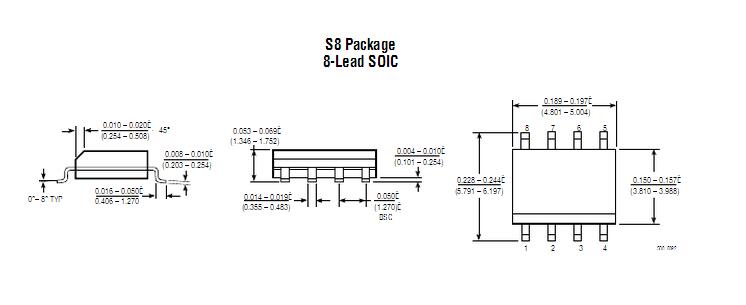
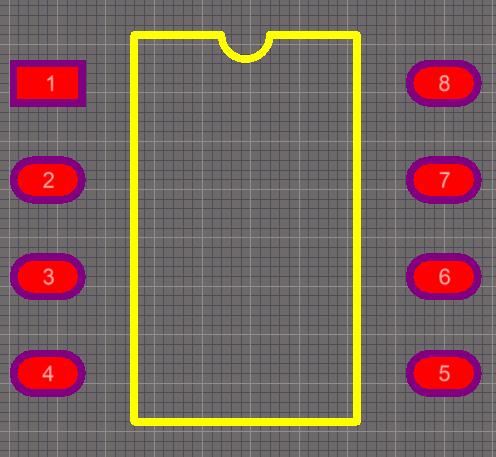
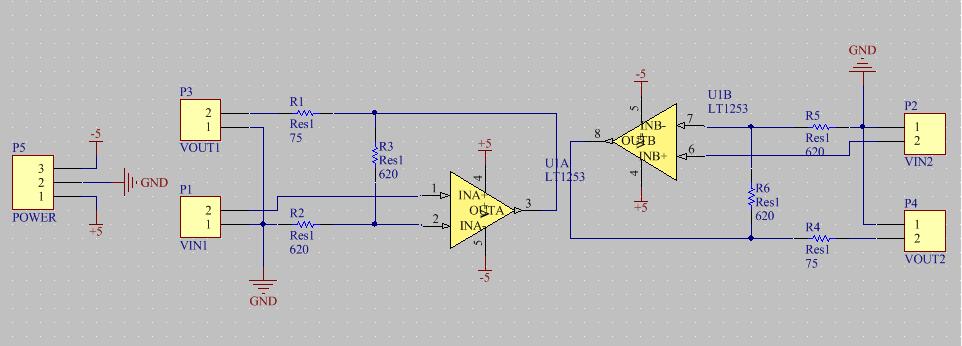















 1490
1490











 被折叠的 条评论
为什么被折叠?
被折叠的 条评论
为什么被折叠?








